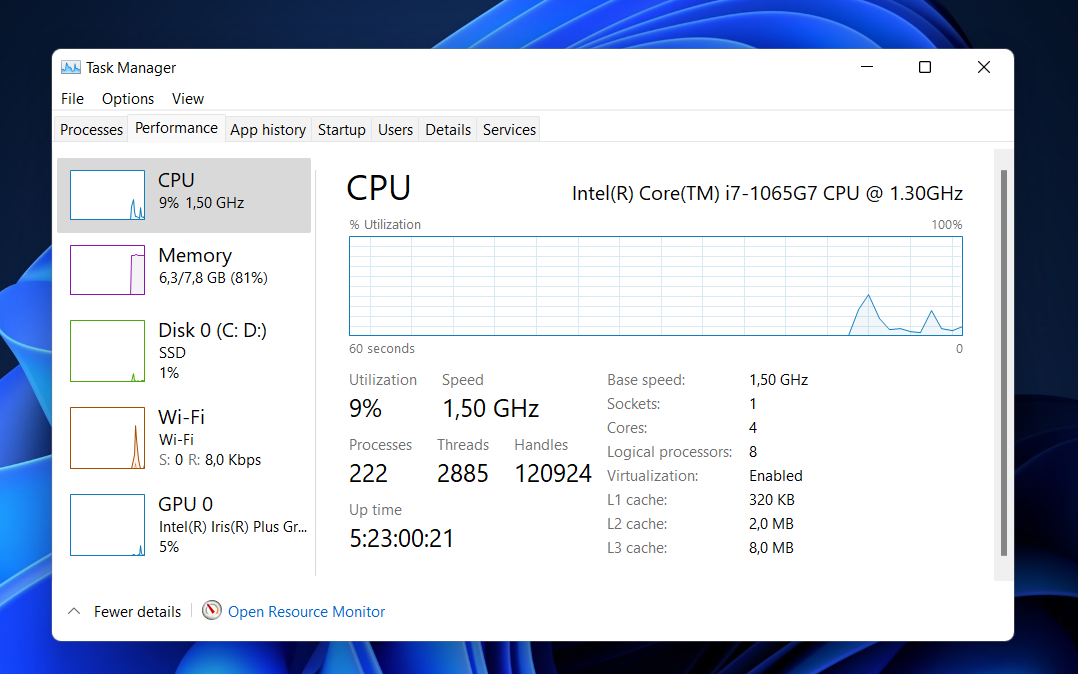Kontrollige hiljutisi muudatusi ja desinstallige probleemsed rakendused
- Kohaliku turvaasutuse andmebaas sisaldab sisemist ebakõla viga, mis viitab hiljutisele võrguseadete muudatusele või kasutajaprofiiliga seotud probleemidele.
- Peamine lähenemisviis peaks olema tulemüüri keelamine ja arvuti skannimine pahavara, eriti CryptoWalli jaoks.
- Mõned leidsid, et kasutajaprofiili tühjendamine HP ProtectToolsis aitas asja ära.

XINSTALLIMINE Klõpsates ALLALAADIMISE FAILIL
- Laadige alla Fortect ja installige see arvutis.
- Käivitage tööriista skannimisprotsess rikutud failide otsimiseks, mis on teie probleemi allikaks.
- Paremklõpsake Alusta remonti et tööriist saaks käivitada fikseerimisalgoritmi.
- Fortecti on alla laadinud 0 lugejad sel kuul.
Draivi kaardistamise ja võrgu jagamisega töötades võib palju valesti minna. Traadita võrgud pole nii usaldusväärsed kui nende juhtmega võrgud. Ja viga, mis on kasutajaid häirinud, on Kohaliku julgeolekuasutuse andmebaas sisaldab sisemist ebakõla.
See mõjutab kõiki võrgukettaid ja kasutajad ei saa sellele juurde pääseda ega sellega ühendust luua. Viga tekitab ka probleemid võrgu jagamisega Samba kaudu Linuxile ja teistele jaamadele.
Mõnel juhul puutuvad kasutajad sõnumiga kokku, Drive pole ligipääsetav. Teil ei pruugi olla luba selle võrguressursi kasutamiseks. Kohaliku julgeolekuasutuse andmebaas sisaldab sisemist ebakõla. Jätkake lugemist, et probleemi kohta kõike teada saada!
Miks pole võrgukettale juurdepääsetav?
Siin on mõned põhjused, miks võrguketas ootamatult töötamast lakkas.
- Puuduvad load: sageli tekib probleem võrgule juurdepääsul ebapiisavate õigustega kontoga, tavaliselt kohaliku kontoga.
- Rikutud kasutajaprofiil: mõne kasutaja jaoks kasutajaprofiil oli rikutudja selle tulemusena nägid nad pidevalt, Kohaliku julgeolekuasutuse andmebaas sisaldab sisemist ebakõla viga Microsoft Windowsi võrgus.
- Kolmandate osapoolte rakendused mõjutavad ühendust: Kolmandate osapoolte rakendused konfigureerivad sama suure tõenäosusega võrgusätteid, lisades võib-olla piirangu või kaks, mis hiljem tõrke käivitab.
- Installitud vigane Windowsi värskendus: Mõnel juhul ilmnes probleem pärast Windowsi värskendamist, mis viitab veale viimases versioonis.
Mida teha, kui LSA andmebaas sisaldab sisemist vastuolu?
Enne kui liigume veidi keeruliste lahenduste juurde, proovige siin mõnda kiiret lahendust.
- Taaskäivitage kõik võrgus olevad seadmed, sealhulgas NAS (Network Attached Storage).
- Keelake arvutis konfigureeritud kolmanda osapoole tulemüürid või turbetarkvara.
- Kontrollige oma arvutit pahavara suhtes, kasutades a usaldusväärne viirusetõrje lahendus. Mõne kasutaja jaoks Kohaliku julgeolekuasutuse andmebaas sisaldab sisemist ebakõla viga käivitub, kui lsass.exe faili mõjutab CryptoWall pahavara.
Kui ükski ei tööta, minge järgmisena loetletud paranduste juurde.
1. Lisage Sambale ACL-i tugi
Lahendus on spetsiifiline juhtudel, kui töötasite välja võrgujagamise Samba abil ja saite hiljuti ACL-i toe. A kasutaja jagas et lisades sellele järgmise parameetri smb.conf fail peaks asjad parandama:[myshare]
nt acl support = yes
Kui see on tehtud, taaskäivitage Samba teenus ja taaskäivitage ühendatud seadmed, et muudatused jõustuksid.
Lahendus on spetsiifiline HP seadmetele, millel on HP ProtectTools installitud. Kui kasutate teist arvutit, jätke see vahele ja minge järgmise juurde.
Eksperdi nõuanne:
SPONSEERITUD
Mõnda arvutiprobleemi on raske lahendada, eriti kui tegemist on puuduvate või rikutud Windowsi süsteemifailide ja hoidlatega.
Kasutage kindlasti spetsiaalset tööriista, nt Fortect, mis skannib ja asendab teie katkised failid oma hoidlast värskete versioonidega.
Kui teil on probleeme võrgukettale juurdepääsu või Windowsi sisselogimisega, on kiire lahendus eemaldada HP ProtectToolsist kasutajaprofiil.
Lihtsalt minge spetsiaalsesse jaotisesse, tühjendage kasutajaprofiil, salvestage muudatused ja taaskäivitage arvuti. Enamik kasutajaid õnnestus parandada Kohaliku julgeolekuasutuse andmebaas sisaldab sisemist ebakõla viga, kustutades profiili HP ProtectToolsis.
3. Desinstallige vastuolulised rakendused
- Vajutage Windows + R avama Jookse, tüüp appwiz.cpl tekstiväljal ja klõpsake Okei.

- Valige rakendus, mis installiti või värskendati umbes samal ajal, kui tõrke ilmnes, ja klõpsake nuppu Desinstallige.

- Protsessi lõpuleviimiseks järgige ekraanil kuvatavaid juhiseid.
Kolmanda osapoole rakendus, millel on luba muuta kasutaja mandaate või võrgusätteid, võib sageli põhjustada probleeme kaardistatud draividele juurdepääsul. Meie uurimistöö põhjal leidsime, et need kaks põhjustavad tavaliselt vea:
- HP ProtectTools
- Delli andmekaitse
4. Looge uus kasutajakonto
- Vajutage Windows + R avama Jookse, tüüp netplwiz tekstiväljal ja vajuta Sisenema.
- Klõpsake nuppu Lisama nuppu.

- Kliki Logige sisse ilma Microsofti kontota.
- Valige Kohalik konto valik.

- Täitke profiili andmed, kasutajanimi ja parool, seejärel klõpsake nuppu Edasi jätkama.

- Pärast profiili loomist valige see ja klõpsake nuppu Omadused.

- Navigeerige lehele Grupi liikmelisus vahekaart, valige Administraatorja klõpsake nuppu Okei muudatuste salvestamiseks.

- Kui see on tehtud, taaskäivitage arvuti, logige sisse uue kasutajakontoga ja kontrollige, kas pääsete võrgukettale juurde.
Mitmed kasutajad teatasid, et uue kasutajakonto loomine parandas asju, kui nad seda pidevalt said Kohaliku julgeolekuasutuse andmebaas sisaldab sisemist ebakõla Windowsi sisse logides. Lihtsalt looge kindlasti administraatori konto.
- Kuidas RSAT-i kasutada: täielik samm-sammult juhend
- Failisüsteemi viga (-1073741819): kuidas seda parandada
- Kas te ei saa kalkulaatori rakendust sulgeda? 4 viisi, kuidas seda sundida
5. Desinstallige viimased Windowsi värskendused
- Vajutage Windows + I avama Seaded, minema Windowsi uuendus navigeerimispaanil ja klõpsake nuppu Värskenda ajalugu.

- Kerige alla ja klõpsake nuppu Desinstallige värskendused.
- Otsige üles probleemne värskendus ja klõpsake nuppu Desinstallige valik selle kõrval.

- Klõpsake uuesti Desinstallige kinnitusviipas.
Kui probleem pärast Windowsi värskendamist esimest korda ilmnes, selle konkreetse värskenduse desinstallimine peaks ka asjad korda saama. Võimalik, et peate enne süüdlase tuvastamist mõned värskendused eemaldama.
6. Tehke tehaseseadetele lähtestamine
Kui ükski siin esitatud lahendustest ei tööta, on see tõenäoliselt keeruline probleem Kohaliku julgeolekuasutuse andmebaas sisaldab sisemist ebakõla viga. Siin on ainus elujõuline võimalus Windowsi tehase lähtestamine.
Pidage meeles, et see kustutab salvestatud failid (soovitame valida suure tõhususe jaoks suvandi), nii et veenduge, et olete luua varukoopia ette. Samuti peate pärast lähtestamist võrguseaded uuesti konfigureerima ja võrgudraivi kaardistama, kuid see paneb asjad käima!
Enne lahkumist uurige kuidas kasutada oma arvutit Wi-Fi laiendajana ja säästate tegeliku riistvara ostmisel üsna palju dollareid.
Küsimuste korral või teile sobiva lahenduse jagamiseks kirjutage allpool kommentaar.
Kas teil on endiselt probleeme?
SPONSEERITUD
Kui ülaltoodud soovitused ei ole teie probleemi lahendanud, võib teie arvutis esineda tõsisemaid Windowsi probleeme. Soovitame valida kõik-ühes lahenduse nagu Fortect probleemide tõhusaks lahendamiseks. Pärast installimist klõpsake lihtsalt nuppu Vaata ja paranda nuppu ja seejärel vajutage Alusta remonti.